Bài viết này sẽ hướng dẫn bạn cách khắc phục lỗi mạng chậm sau khi bạn đã nâng cấp hệ điều hành lên Windows 10 Anniversary Update.
Kiểm tra chức năng Auto-tuning đã được kích hoạt:
Bước 1: Đầu tiên, bạn phải truy cập Command Prompt để chạy các dòng lệnh cần thiết. Nhấn chọn vào biểu tượng Windows và nhập “cmd.exe”.
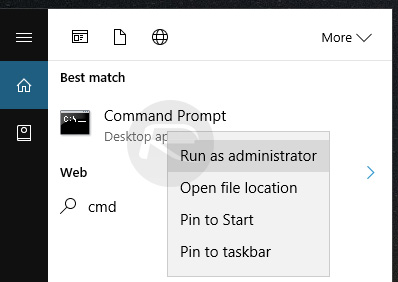
Bước 2: Click chuột phải vào Command Prompt và chọn “Run as administrator”. Với chế độ “Administrator”, các dòng lệnh được nhập vào sẽ thực thi 1 cách hiệu quả nhất.
Bước 3: Khi cửa sổ Command Prompt hiện lên, bạn nhập vào dòng lệnh sau: “netsh interface tcp show global”.
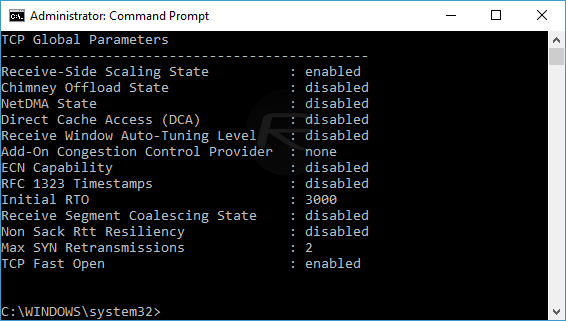
Bước 4: Bạn sẽ thấy trên cửa sổ này sẽ hiện ra danh sách thông tin của máy tính. Bên dưới dòng “TCP Global Parameters”, hãy xác định dòng có tên là: “Receive Window Auto-Tuning Level”.
Bước 5: Nếu giá trị của dòng này không phải là “disable” thì đồng nghĩa với việc phiên bản cài đặt Windows đang dùng Auto-Tuning để giám sát và tối ưu các kết nối TCP. Đây có thể là lý do dẫn đến tốc độ Internet bị chậm.
Tắt chức năng Windows Auto-Tuning nếu đang ở chế độ “active”:
Bước 1: Vẫn với cửa sổ Command Prompt, nhập dòng lệnh sau để tắt chức năng Auto-Tuning: “netsh int tcp set global autotuninglevel=disabled”.
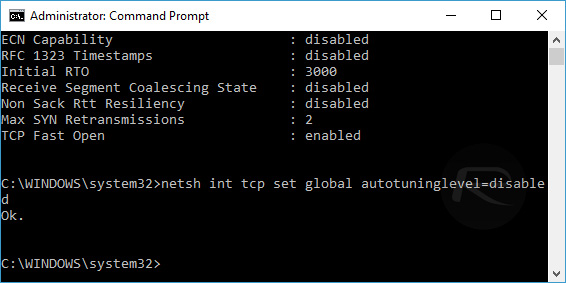
Bước 2: Bên dưới dòng lệnh vừa nhập sẽ xuất hiện ra thông báo “Ok”, tức việc tắt chế độ Auto-Tuning đã thành công.
Bước 3: Bạn hãy nhập lại dòng lệnh “netsh interface tcp show global” để kiểm tra dòng “Receive Window Auto-Tuning Level” đã có giá trị là “disable” hay chưa.
Và bây giờ thì chức năng này đã được tắt, khởi động lại máy tính rồi sau đó chạy thử một vài chương trình kiểm tra tốc độ Internet để có thể cảm nhận được hiểu quả mang lại, và xem tốc độ Recieved cản thiện thế nào sau khi chức năng này đã tắt. Tất nhiên, không có gì là hoàn hảo cả, nếu bạn muốn bật lại chức năng này sau đó, bạn chỉ cần nhập vào cửa sổ Command Prompt dòng lệnh: “netsh int tcp set global autotuninglevel=enabled”.
Sự tồn tại của chức năng này không đồng nghĩa là lý do duy nhất dẫn đến vấn đề chậm chạp của tốc độ truy cập Internet. Có thể bạn không để ý hay không nhớ, Windows 10 chia sẽ ngầm băng thông Internet cho người dùng khác nhau. Đây là 1 tính năng sáng tạo và đôi chút tiện dụng, nhưng cũng là một lỗ hổng tài nguyên lớn cho những ai không tận dụng được nó.





